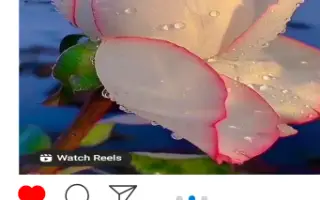Ez a cikk egy beállítási útmutató képernyőképekkel, amelyek segítségével megtanulhatja, hogyan töltheti le az Instagram kiadási videóit.
Az Instagram-kiadások egy nagyszerű funkció, amellyel 3-15 másodperces videoklipeket hozhat létre, és megoszthatja azokat követőivel és barátaival. A TikTok-hoz hasonlóan az Instagram-kiadások is tartalmazhatnak szűrőket, feliratokat, interaktív háttereket stb. Ha szeretné tudni, hogyan tölthet le egy kiadási videót, ez a cikk végigvezeti Önt a legegyszerűbb módon.
Nincs lehetőség a kiadási videó letöltésére közvetlenül az Instagramról, de elmentheti az eszközére. Megmutatjuk, hogyan. A GYIK tippeket is tartalmaz az Instagram-kiadási videók készítéséhez.
Az alábbiakban egy útmutató található az Instagram kiadási videók letöltéséhez. Görgessen tovább, hogy ellenőrizze.
Hogyan töltsünk le Instagram-kiadási videókat iPhone-ra
Kövesse az alábbi lépéseket az Instagram-kiadási videók Instagramra való mentéséhez iPhone-on keresztül.
- Indítsa el az Instagramot.
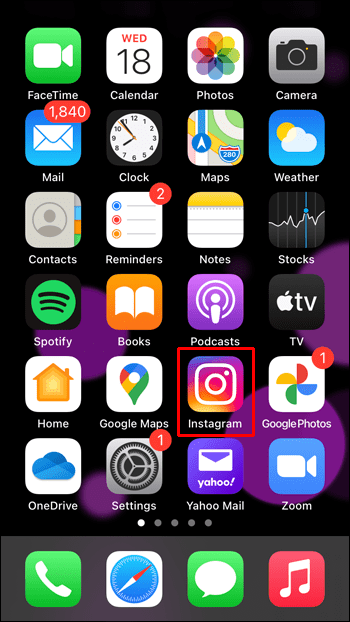
- Koppintson a „Keresés” gombra.
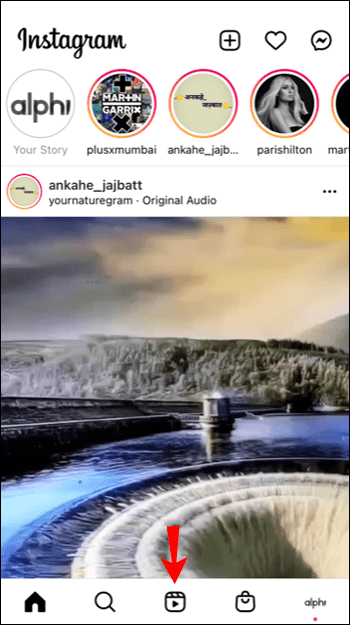
- Keresse meg és nyissa meg a letölteni kívánt videót.
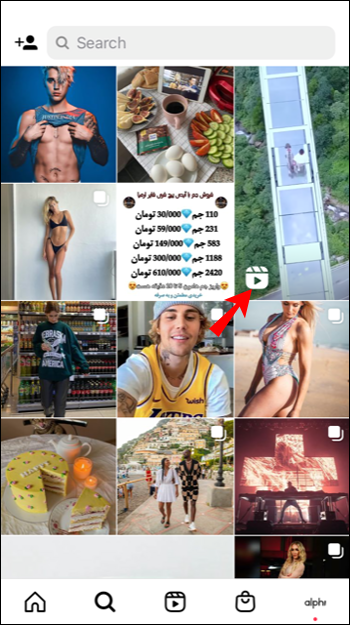
- A videó betöltése után kattintson a hárompontos menüikonra.
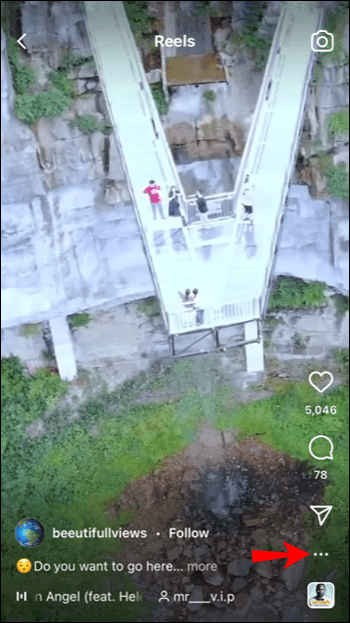
- Koppintson a „Mentés” gombra.
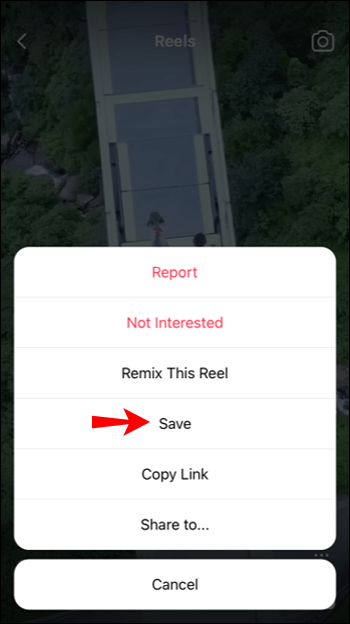
A mentett kiadású videók elérése
- Lépjen az Instagram kezdőképernyőjére.
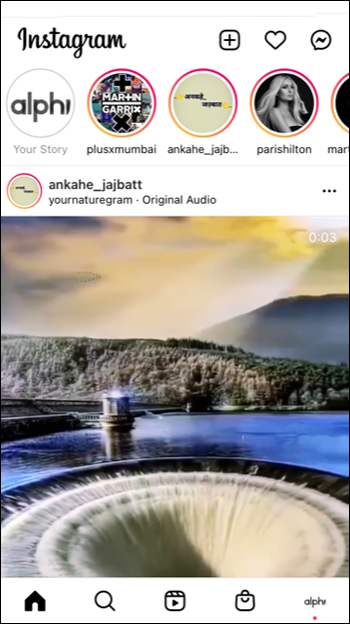
- Koppintson a „Profil” ikonra.
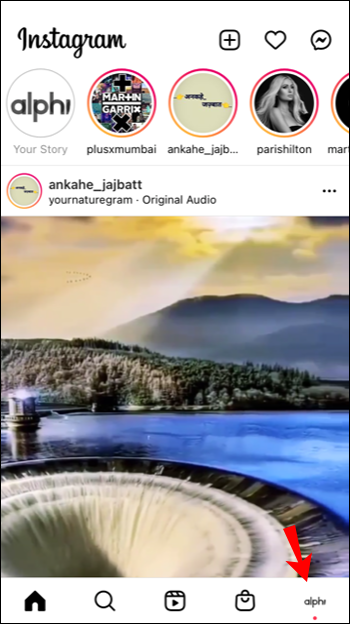
- Koppintson a hamburger ikonra.
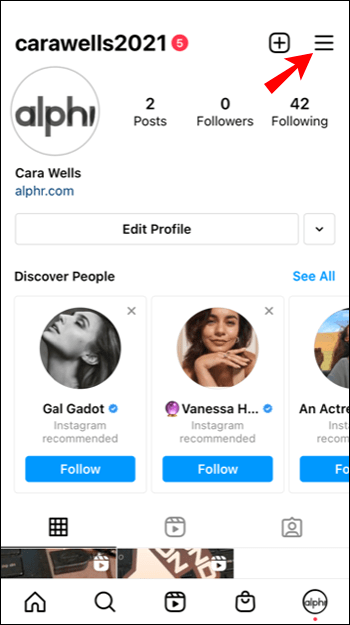
- Érintse meg a „Beállítások” lehetőséget.
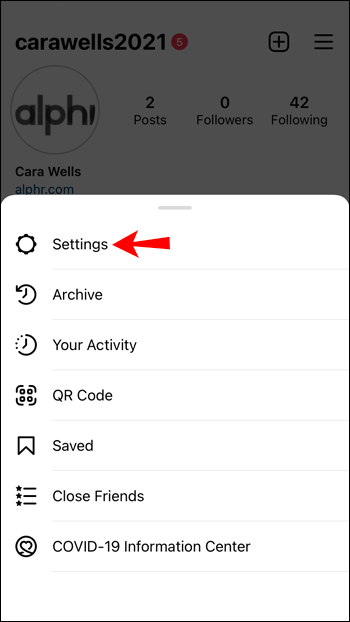
- Lépjen a „Fiókok”, majd a „Mentett” elemre.
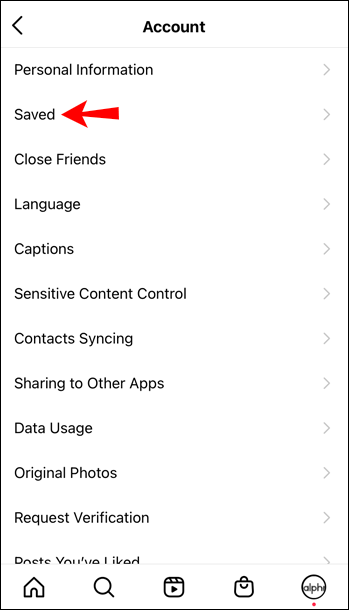
A nemrég mentett videók az „Összes bejegyzés” mappában találhatók.
Hogyan töltsünk le Instagram-kiadási videókat Androidon
Kövesse az alábbi lépéseket az Instagram-kiadási videók Instagramba mentéséhez Android-eszközén.
- Nyissa meg az Instagramot.
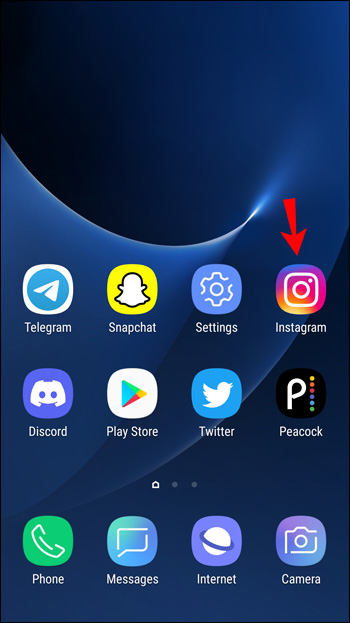
- Kattintson a „Keresés” gombra.
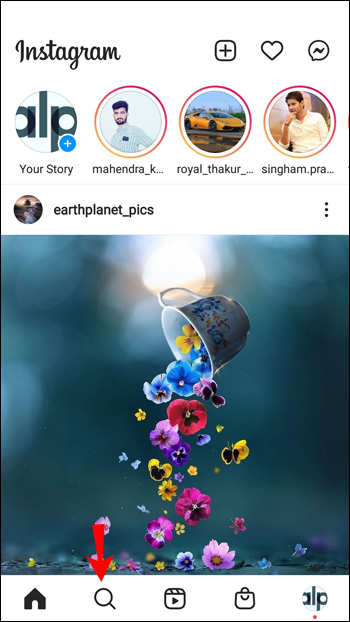
- Keresse meg a letölteni kívánt videót, és nyissa meg.
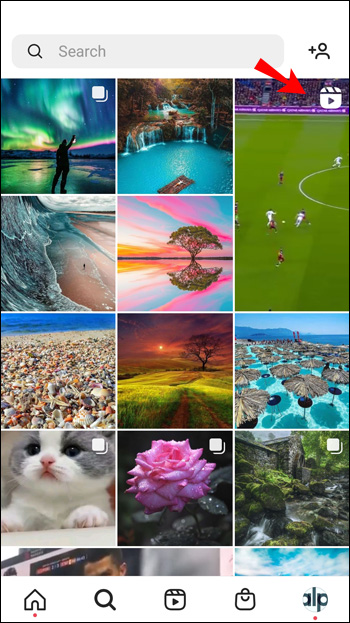
- A videó betöltése után kattintson a hárompontos menüikonra.
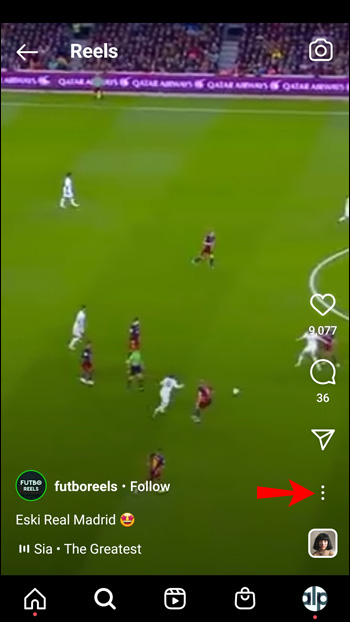
- Koppintson a „Mentés” gombra.
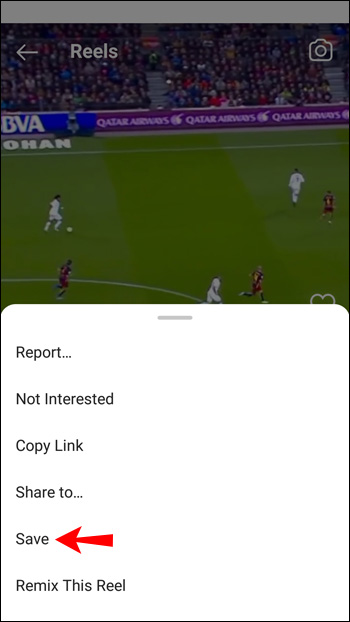
A mentett kiadású videók elérése
- Lépjen az Instagram kezdőképernyőjére.
- Válassza ki a „Profil” ikont.
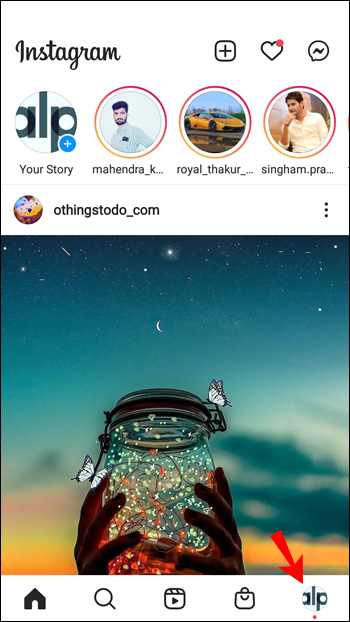
- Koppintson a hamburger ikonra.
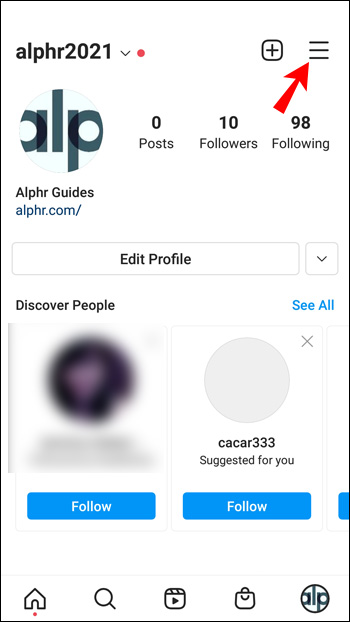
- Érintse meg a „Beállítások” lehetőséget.
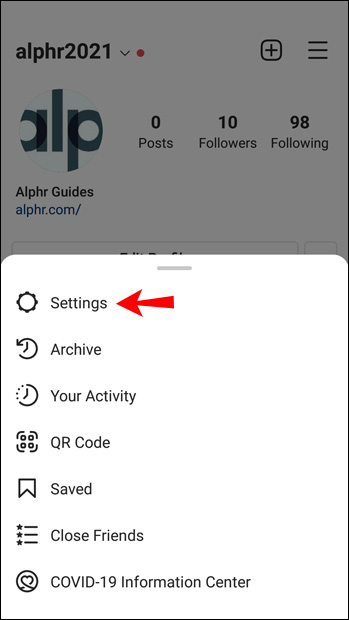
- Lépjen a „Fiókok”, majd a „Mentett” elemre.
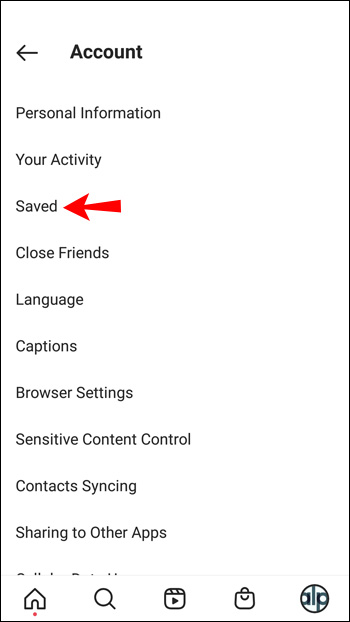
A nemrég mentett videók az Összes bejegyzés mappában találhatók.
Hogyan töltsünk le Instagram-kiadási videókat PC-re
- Menj az Instagram oldalra, és jelentkezz be.
- Kattintson a „Keresés” gombra.
- Keresse meg a letölteni kívánt kiadást, és nyissa meg.
- A videó betöltése után válassza a „Mentés” lehetőséget a menüből.
Mentett kiadású videók elérése
- Lépjen az Instagram kezdőképernyőjére.
- Válassza ki a „Profil” ikont.
- Válassza a „Beállítások” menüpontot a menüből.
- Válassza a „Fiók”, majd a „Mentett” lehetőséget.
Az Instagram kiadási videója lehetővé teszi 15 másodperces videoklip létrehozását és feltöltését. A szerkesztőeszközök segítenek szórakoztatóvá és lebilincselővé tenni a háttérzenét, a feliratokat, a szűrőket és egyebeket.
Ha meg szeretné őrizni a kiadási videót offline megtekintéshez, az Instagram segítségével menthet másolatot eszközére. Számos harmadik féltől származó alkalmazás is lehetővé teszi a kiadások közvetlen letöltését.
Fentebb megvizsgáltuk, hogyan töltsünk le Instagram-kiadási videókat. Reméljük, hogy ez az információ segített megtalálni, amire szüksége van.